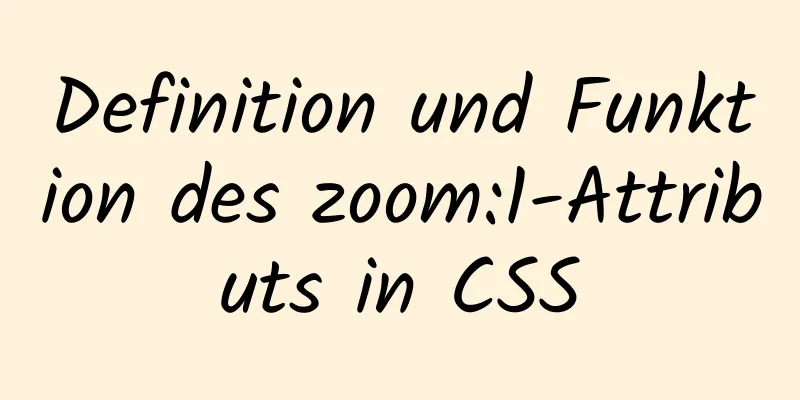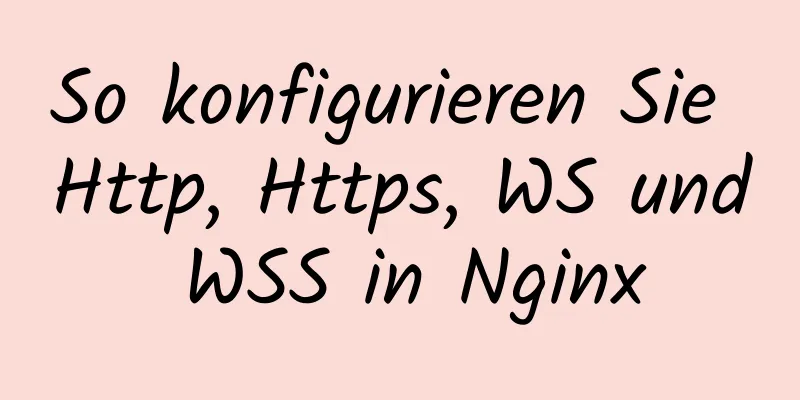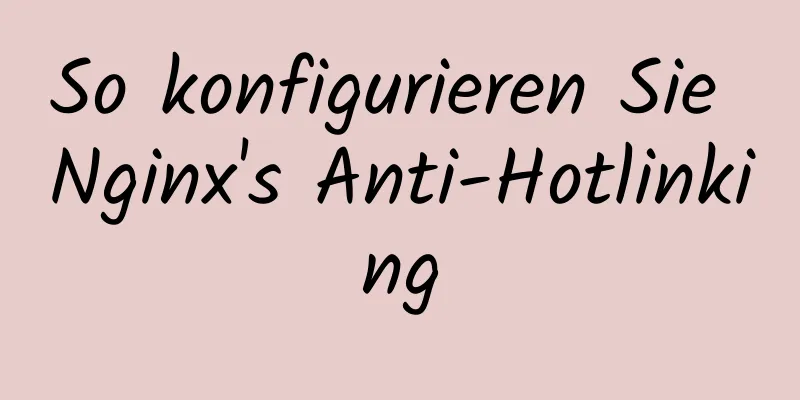Probleme beim Ändern des Passworts und beim Herstellen einer Verbindung zu Navicat bei der Installation und Verwendung von MySQL 8.0.16 unter Windows 7

|
Bei der Installation von MySQL sind mir mehrere Probleme begegnet. Die Antworten, die ich online gefunden habe, waren ähnlich und haben mein Problem nicht wirklich gelöst. Nach Abschluss der Installation habe ich sie notiert, um sie später leicht wiederzufinden. 1. Laden Sie MySQL Version 8.0.16 von der offiziellen Website herunter 2. Entpacken Sie die entpackten Dateien und legen Sie sie in C:\Program Files\MySQL ab. 3. Konfigurieren Sie Umgebungsvariablen und fügen Sie C:\Program Files\MySQL\bin zum Systemvariablenpfad hinzu 4. Fügen Sie die Konfigurationsdatei hinzu und erstellen Sie my.ini im MySQL-Stammverzeichnis Der Dateiinhalt ist wie folgt, ändern Sie die Adressen ‚basedir=‘ und ‚datadir=‘ [mysqld] # Port 3306 einstellen port=3306 # Legen Sie das Installationsverzeichnis von MySQL basedir=C:\Programme\MySQL fest # Legen Sie das Speicherverzeichnis der MySQL-Datenbankdaten fest datadir=C:\MySQL\Database # Maximal zulässige Anzahl von Verbindungen max_connections=200 # Die Anzahl der zulässigen Verbindungsfehler. Dies soll verhindern, dass jemand versucht, das Datenbanksystem von diesem Host aus anzugreifen max_connect_errors = 10 # Der vom Server verwendete Standardzeichensatz ist UTF8 Zeichensatzserver = utf8 # Die Standard-Speicher-Engine, die beim Erstellen einer neuen Tabelle verwendet wird default-storage-engine=INNODB # Standardmäßig wird das Plug-In „mysql_native_password“ zur Authentifizierung verwendet. default_authentication_plugin=mysql_native_password [mysql] # Setzen Sie den Standardzeichensatz des MySQL-Clients auf default-character-set=utf8 [Kunde] # Legen Sie den Standardport fest, der vom MySQL-Client für die Verbindung mit dem Server-Port verwendet wird: 3306 Standardzeichensatz = utf8 5. Erstellen Sie einen Data-Ordner unter Program Files\MySQL 6. Überprüfen Sie das anfängliche Passwort mysqld --initialize --console (Das Passwort ist eine Zeichenfolge [Server] Ein temporäres Passwort wird für root@localhost generiert: q/4<l#jZ3*** Wenn Sie es nicht mehr wissen, können Sie es in einen Text kopieren 7. MySQL eingeben mysql -u root -p „Passwort eingeben (aus dem Dokument im vorherigen Schritt kopieren und einfügen)“ 8. Passwort ändern Navicat meldet einen Fehler, wenn Sie das Standardkennwort zum Verbinden verwenden. Solange Sie in cmd erfolgreich eine Verbindung herstellen können, müssen Sie nur das Kennwort zurücksetzen, um Navicat zum Verbinden zu verwenden Benutzer root@localhost ändern, identifiziert durch „neues Passwort“ 9. Verwenden Sie Navicat oder andere Tools, um mit dem neuen Passwort eine Verbindung zu MySQL herzustellen. Zusammenfassen Oben habe ich Ihnen die Installation und Verwendung von MySQL8.0.16 unter Windows 7 vorgestellt, um das Kennwort zu ändern und eine Verbindung zu Navicat herzustellen. Ich hoffe, es wird Ihnen helfen. Wenn Sie Fragen haben, hinterlassen Sie mir bitte eine Nachricht und ich werde Ihnen rechtzeitig antworten. Ich möchte auch allen für ihre Unterstützung der Website 123WORDPRESS.COM danken! Das könnte Sie auch interessieren:
|
<<: Das WeChat-Applet implementiert einen einfachen Chatroom
>>: So stellen Sie ein Angular-Projekt mit Docker bereit
Artikel empfehlen
JavaScript implementiert das Protokollbeispiel, in dem der Benutzer das Kontrollkästchen aktivieren muss
Legen Sie in js fest, dass der Benutzer vor der Ü...
Lösen Sie schnell das Problem der weißen Lücke (Flash-Bildschirm), wenn CSS @keyframes verwendet, um Bilder für den ersten Zyklus zu laden
Problemerklärung: Wenn Sie die CSS-Eigenschaft „a...
Lösen Sie das Problem, dass bei Verwendung von GDB in Docker keine Haltepunkte eingegeben werden können
Frage Beim Ausführen von gdb im Docker wird ein H...
Lösung zur Verwendung von html2canvas zum Verarbeiten von Dom-Elementen mit Baidu-Map in Bilder
Problem 1: Baidu Map verwendet gekachelte Bilder ...
Lösung - BASH: /HOME/JAVA/JDK1.8.0_221/BIN/JAVA: Unzureichende Berechtigungen
1) Geben Sie den Ordnerpfad ein, in dem die JDK-D...
MySQL 8.0.21-Installationstutorial unter Windows-System (Abbildung und Text)
Installationsvorschlag : Versuchen Sie, für die I...
HTML-Tutorial: Das Optgroup-Element verstehen
Wählen Sie die Kategorieauswahl. Nach Tests könne...
Praktische Aufzeichnung von VUE mithilfe des Wortwolkendiagramms von Echarts
echarts Wortwolke ist eine Erweiterung von echart...
Beispiel für die Bereitstellungsmethode „Forever+nginx“ einer Node-Site
Ich habe vor Kurzem den günstigsten Tencent-Cloud...
Allgemeine Tags in XHTML
Was sind XHTML-Tags? XHTML-Tag-Elemente sind die ...
MySQL-Konfiguration SSL-Master-Slave-Replikation
MySQL5.6 So erstellen Sie SSL-Dateien Offizielle ...
Detaillierte Erklärung des Beispiels von Connect auf der Socket (TCP)-Clientseite aus dem Linux-Quellcode
Vorwort Der Autor war schon immer der Meinung, da...
Ein kurzes Verständnis der MySQL SELECT-Ausführungsreihenfolge
Die vollständige Syntax der SELECT-Anweisung laut...
Keepalived implementiert Nginx-Lastausgleich und Beispielcode für hohe Verfügbarkeit
Kapitel 1: Einführung in Keepalived Der Zweck des...
Führen Sie die Schritte aus, um mit Samba Ordner in CentOS 7 freizugeben
Vorwort Samba ist eine kostenlose Software, die d...